Sabit diske erişim nasıl geri kazanılır, sabit disk açılamaması hatası nasıl düzeltilir

Bu yazımızda, sabit diskiniz bozulduğunda ona nasıl yeniden erişebileceğinizi anlatacağız. Haydi gelin birlikte izleyelim!
Modern kurumsal toplumda, takvimler bir kişinin hayatını yönetme şeklini belirler. Takvim, tüm randevularınızı ve toplantılarınızı tek bir yerde depolayarak hayatı hızlandırmayı ve üretkenliği artırmayı başardı. Ancak, sorunlar burada bitmiyor gibi görünüyor. Takvimleri için farklı platformlar kullanan birden fazla kuruluşla, bu takvimleri birbirine entegre edemedikleri için kullanıcılar kaybolur. Bu sizin sorununuz gibi görünüyorsa, Google Takvim'i Outlook ile nasıl senkronize edeceğinizi öğrenmek için okumaya devam edin .
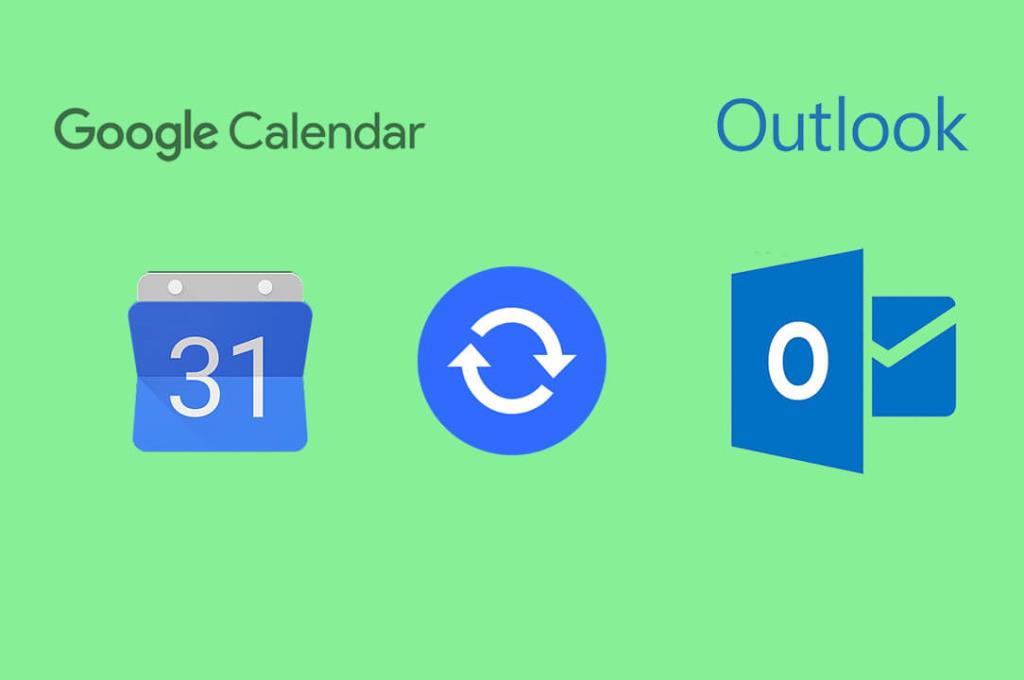
İçindekiler
Takvimler, sıkı bir programı olan herkes için cankurtaran işlevi görür, gün boyunca size rehberlik eder ve bir sonraki gününüzü planlar. Ancak farklı programları içeren birden fazla takviminiz varsa, mükemmel planlanmış gününüz hızla bir kabusa dönüşebilir. Bu gibi durumlarda entegre takvimler son derece önemli hale gelir. En popüler iki takvim hizmeti olan Google Takvim ve Outlook'u kullanıyorsanız, kendinizi şanslı sayın. Bu kılavuz, Google Takviminizi Outlook hesabınıza eklemenize ve önemli miktarda zaman kazanmanıza yardımcı olacaktır.
Takvimler arasında dışa aktarılabilirlik, kullanıcıların bir takvimden diğerine veri aktarmasına olanak sağlamıştır. Bu yöntem, kullanıcının takvim tarihlerini iCal biçiminde bir bağlantı kullanarak Google Takvim'den Outlook'a aktarmasına olanak tanır.
Tarayıcınızın ve 1. üzerine kafa Google Takvim Aç Google hesabınızla ilişkili takvim.
2. Ekranınızın sol alt tarafında 'Takvimlerim' başlıklı bir panel bulacaksınız .
3. Dışa aktarmak istediğiniz takvimi bulun ve sağındaki üç noktayı tıklayın .
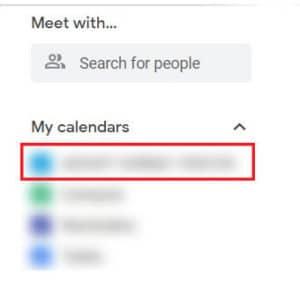
4. Devam etmek için ' Ayarlar ve Paylaşım'a tıklayın .
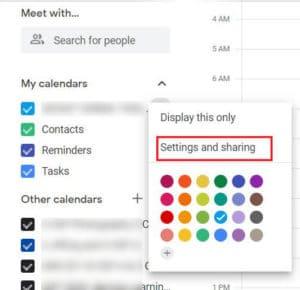
5. Bu, Takvim Ayarları'nı açacaktır. İlk olarak, 'Erişim izinleri' panelinin altında takvimi herkese açık hale getirin. Ancak o zaman diğer platformlarla paylaşabilirsiniz.
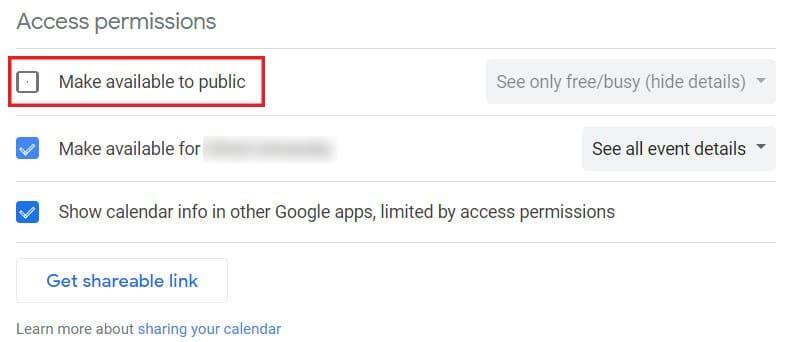
6. Ardından, 'Takvimi Entegre Et' paneline gidin ve 'iCal formatında Genel Adres' başlıklı bağlantıya tıklayın .
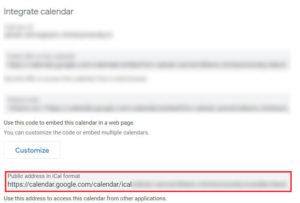
7. Vurgulanan bağlantıya sağ tıklayın ve panonuza kopyalayın .
8. PC'nizde Outlook uygulamasını açın.
9. Outlook hesabınızla ilişkili tüm takvimleri açmak için ekranın sol alt köşesindeki Takvim simgesine tıklayın .
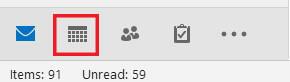
10. Görev çubuğundaki ana panelde , 'Takvimi Aç' açılır listesine tıklayın ve mevcut seçeneklerden 'İnternetten' seçeneğine tıklayın.
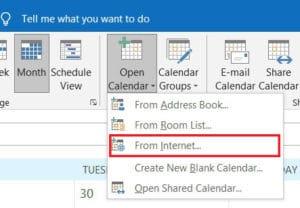
11. Kopyaladığınız bağlantıyı yeni metin kutusuna yapıştırın ve 'Tamam'ı tıklayın.
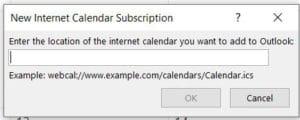
12. Takvimi eklemek ve güncellemelere abone olmak isteyip istemediğinizi soran bir pencere açılacaktır. 'Evet'i tıklayın.
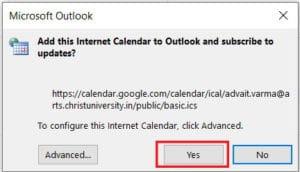
13. Google Takviminiz artık Outlook hesabınızda görünecektir. Google takvimindeki girişleri Outlook aracılığıyla değiştiremeyeceğinizi, ancak orijinal platform üzerinden yaptığınız tüm değişikliklerin Outlook'a da yansıtılacağını unutmayın.
Ayrıca Okuyun: Google Takvim Çalışmıyor mu? Düzeltmenin 9 Yolu
İki takvimi senkronize etmenin amacı yalnızca tüm programlarınızı tek bir yerde toplamaksa, Outlook'unuzu Google'ınızla senkronize etmek de uygun bir seçenektir. Outlook Takviminizi Google hesabınıza şu şekilde ekleyebilirsiniz:
1. Outlook'u açın ve ardından takvimler penceresini açın.
2. Görev çubuğundaki ana panelde, 'Çevrimiçi Yayınla'yı tıklayın ve ardından ' Bu takvimi yayınla'yı seçin .
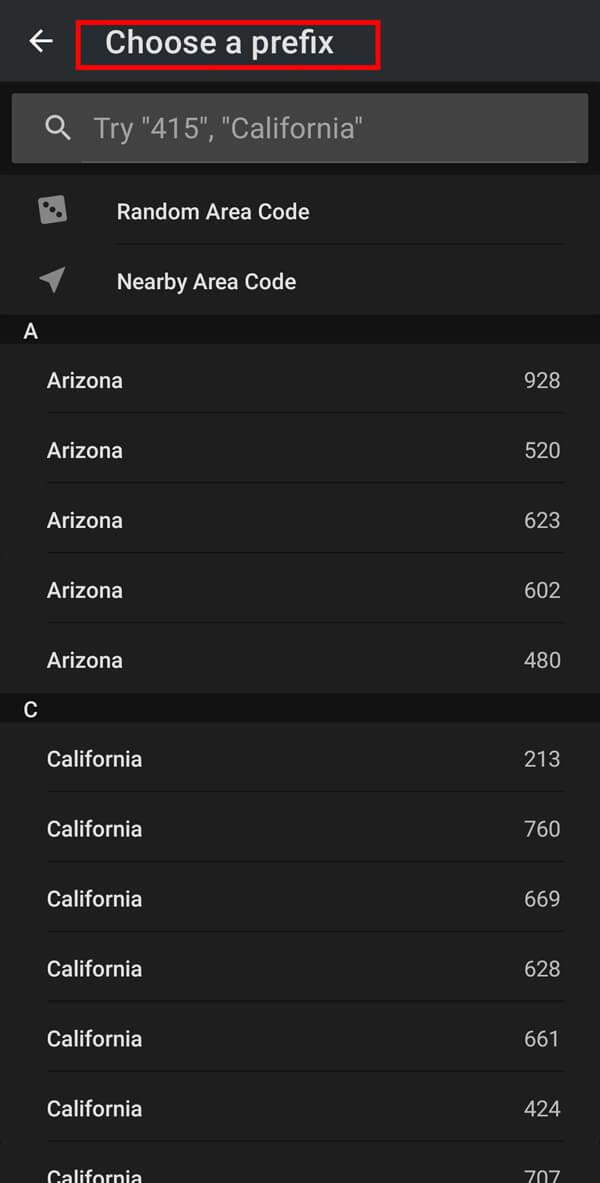
3. Outlook'un tarayıcı sürümüne yönlendirileceksiniz. Daha önce yapmadıysanız, oturum açmanız gerekebilir.
4. Burada, 'Paylaşılan takvimler' menüsü zaten açık olacaktır.
5. 'Bir takvim yayınla'ya gidin ve bir takvim ve izinleri seçin. Ardından 'Yayınla'yı tıklayın .
6. Yayınlandığında, panelin altında birkaç bağlantı görünecektir. ICS bağlantısını tıklayın ve panonuza kopyalayın.
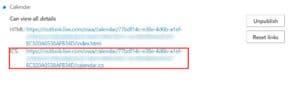
7. Google Takvimleri açın ve 'Diğer Takvimler' başlıklı panelde artı simgesini ve ardından 'URL'den' öğesini tıklayın.

8. Metin kutusuna, az önce kopyaladığınız URL'yi girin ve 'Takvim Ekle'yi tıklayın.
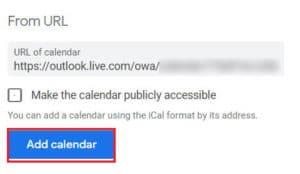
9. Outlook Takviminiz Google Takviminizle senkronize edilecektir.
Yukarıda belirtilen yöntemler büyük ölçüde işe yarasa da, bazı üçüncü taraf uygulamalar iki hizmet arasındaki entegrasyonu farklı bir düzeye taşıyor. Google Takvim'i Outlook'a aktarmak için en iyi üçüncü taraf hizmetleri şunlardır:
Sıkça Sorulan Sorular
S1. Gmail takvimimi Outlook ile nasıl eşitlerim?
Gmail takviminiz Google Takviminizle aynıdır Kullanıcıların Gmail ve Outlook Takvimlerini senkronize etmelerini sağlamak amacıyla oluşturulmuş çeşitli hizmetler vardır. Zapier gibi hizmetleri kullanarak, Google takviminizi Outlook hesabınıza bağlayabilirsiniz.
S2. Google Takvim'i Outlook'a aktarabilir misiniz?
Çoğu çevrimiçi takvim hizmeti, kullanıcılara diğer takvimleri dışa ve içe aktarma seçeneği sunar. Google takviminizin bir ICS bağlantısını oluşturarak, bunu Outlook dahil çeşitli diğer takvim hizmetleriyle paylaşabilirsiniz.
S3. Google takvimimi Outlook ve akıllı telefonlarla otomatik olarak nasıl eşitlerim?
Google takviminizi PC'niz aracılığıyla Outlook ile senkronize ettiğinizde, işlem akıllı telefonunuzda otomatik olarak gerçekleşir. Bundan sonra, akıllı telefonunuz aracılığıyla bile Google Takviminizde yaptığınız tüm değişiklikler Outlook hesabınıza yansıtılacaktır.
Tavsiye edilen:
Bununla, Google ve Outlook takvimlerinizi entegre etmeyi başardınız. Modern çalışanın yoğun programında, tüm randevularınızı içeren birleşik bir takvime sahip olmak gerçek bir nimettir. Umarım bu makale, Google Takvim'i Outlook ile nasıl senkronize edeceğinizi anlamanıza yardımcı olmuştur. Yol boyunca herhangi bir zorlukla karşılaşırsanız, yorumlar bölümünden bize ulaşın, size yardımcı olacağız.
Bu yazımızda, sabit diskiniz bozulduğunda ona nasıl yeniden erişebileceğinizi anlatacağız. Haydi gelin birlikte izleyelim!
İlk bakışta AirPods, diğer gerçek kablosuz kulaklıklara benziyor. Ancak birkaç az bilinen özelliği keşfedilince her şey değişti.
Apple, yepyeni buzlu cam tasarımı, daha akıllı deneyimler ve bilindik uygulamalarda iyileştirmeler içeren büyük bir güncelleme olan iOS 26'yı tanıttı.
Öğrencilerin çalışmaları için belirli bir dizüstü bilgisayara ihtiyaçları vardır. Bu dizüstü bilgisayar, seçtikleri bölümde iyi performans gösterecek kadar güçlü olmasının yanı sıra, tüm gün yanınızda taşıyabileceğiniz kadar kompakt ve hafif olmalıdır.
Windows 10'a yazıcı eklemek basittir, ancak kablolu cihazlar için süreç kablosuz cihazlardan farklı olacaktır.
Bildiğiniz gibi RAM, bir bilgisayarda çok önemli bir donanım parçasıdır; verileri işlemek için bellek görevi görür ve bir dizüstü bilgisayarın veya masaüstü bilgisayarın hızını belirleyen faktördür. Aşağıdaki makalede, WebTech360, Windows'ta yazılım kullanarak RAM hatalarını kontrol etmenin bazı yollarını anlatacaktır.
Akıllı televizyonlar gerçekten dünyayı kasıp kavurdu. Teknolojinin sunduğu pek çok harika özellik ve internet bağlantısı, televizyon izleme şeklimizi değiştirdi.
Buzdolapları evlerde sıkça kullanılan cihazlardır. Buzdolapları genellikle 2 bölmeden oluşur, soğutucu bölme geniştir ve kullanıcı her açtığında otomatik olarak yanan bir ışığa sahiptir, dondurucu bölme ise dardır ve hiç ışığı yoktur.
Wi-Fi ağları, yönlendiriciler, bant genişliği ve parazitlerin yanı sıra birçok faktörden etkilenir; ancak ağınızı güçlendirmenin bazı akıllı yolları vardır.
Telefonunuzda kararlı iOS 16'ya geri dönmek istiyorsanız, iOS 17'yi kaldırma ve iOS 17'den 16'ya geri dönme konusunda temel kılavuzu burada bulabilirsiniz.
Yoğurt harika bir besindir. Her gün yoğurt yemek faydalı mıdır? Her gün yoğurt yediğinizde vücudunuzda nasıl değişiklikler olur? Hadi birlikte öğrenelim!
Bu yazıda en besleyici pirinç türleri ve seçtiğiniz pirincin sağlık yararlarından nasıl en iyi şekilde yararlanabileceğiniz ele alınıyor.
Uyku düzeninizi ve uyku vakti rutininizi oluşturmak, çalar saatinizi değiştirmek ve beslenmenizi buna göre ayarlamak, daha iyi uyumanıza ve sabahları zamanında uyanmanıza yardımcı olabilecek önlemlerden birkaçıdır.
Kiralayın Lütfen! Landlord Sim, iOS ve Android'de oynanabilen bir simülasyon mobil oyunudur. Bir apartman kompleksinin ev sahibi olarak oynayacak ve dairenizin içini iyileştirme ve kiracılar için hazır hale getirme amacıyla bir daireyi kiralamaya başlayacaksınız.
Bathroom Tower Defense Roblox oyun kodunu alın ve heyecan verici ödüller için kullanın. Daha yüksek hasara sahip kuleleri yükseltmenize veya kilidini açmanıza yardımcı olacaklar.













